Tidak dapat dinafikan bahawa telefon pintar adalah alat yang tidak dapat dielakkan yang tidak dapat kita bayangkan hidup tanpa hari ini.Tetapi ini juga boleh menjadi penyebab gangguan, terutama bagi kanak-kanak dan remaja.
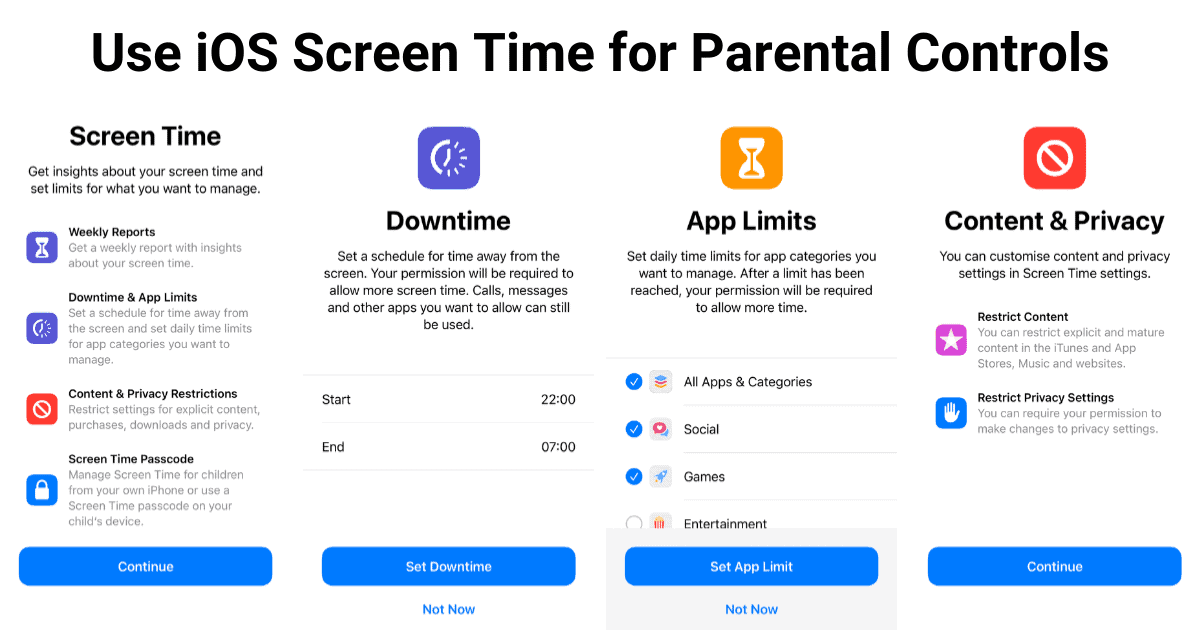
Waktu skrin di iOS adalah alat yang bagus untuk mengesan masa yang dihabiskan di iPhone dan peranti Apple yang lain.Tetapi ia juga dapat membantu orang menetapkan sekatan tertentu untuk memastikan penggunaannya selamat.Oleh itu, anda boleh memberikan iPhone anda kepada anak-anak anda, jangan risau, mereka tidak akan menggunakannya untuk mengakses kandungan atau data yang tidak seharusnya mereka akses.
Dalam artikel ini, kami akan meneroka fungsi dan teknik utama masa skrin iOS, yang dapat membantu menjadikan iPhone atau iPad anda sebagai alat yang sesuai untuk kanak-kanak.
Nota:Sekiranya anak anda mempunyai iPhone atau iPad dan Apple ID mereka sendiri, anda bolehTambahkan ID Apple merekaKe kumpulan "Perkongsian Keluarga" anda, danMelalui "Perkongsian Keluarga"menubuhkanMasa skrin.Ini akan membolehkan anda mengawal tetapan waktu skrin peranti anak anda dan memantau penggunaannya dari jarak jauh dari peranti Apple anda sendiri.
Hidupkan masa skrin pada iPhone atau iPad
Langkah pertama untuk mula menggunakan waktu skrin pada iPhone atau iPad anda adalah menghidupkan waktu skrin dari tetapan peranti.Berikut adalah cara mengaktifkan masa skrin pada iPhone dan iPad.
- Pada iPhone atau iPadPergi keTetapan >> Masa skrin.
- KetikHidupkan masa skrin.
- Ketikteruskan.
- pilihIni adalah [peranti] saya或Ini adalah [peranti] anak saya.
Jika anda memilih "Ini [perangkat] anak saya", ikuti arahan di layar untuk menyelesaikan persediaan pada iPhone atau iPad anak anda, dan memenuhi semua batasan yang diperlukan.Atau jika anda memilih "Ini [perangkat saya]", anda boleh mengikuti artikel ini untuk mempelajari cara menetapkan sekatan sebelum menyerahkan iPhone atau iPad anda kepada anak anda.
Dayakan kod laluan masa skrin pada iPhone dan iPad
Kata laluan masa skrin berbeza dengan kata laluan peranti anda dan diperlukan untuk mengubah pengaturan waktu skrin.Dengan cara ini, walaupun anda memberikan iPhone atau iPad kepada anak-anak atau anak-anak di bawah umur, mereka tidak akan dapat mengubah tetapan masa skrin mengikut pilihan mereka tanpa mengetahui kata laluan masa skrin.
Untuk menetapkan kata laluan masa skrin:
- Pada iPhone atau iPadPergi keTetapan >> Masa skrin.
- Tatal ke bawah dan klikGunakan kata laluan masa skrin.
- Tetapkan kata laluan masa skrin, dan kemudian masukkan semula untuk mengesahkan.
- Atau, berikan kelayakan ID Apple anda untuk pemulihan kata laluan Masa Skrin, kemudian klikOK.
Anda kini boleh menggunakan masa skrin pada iPhone atau iPad anda.
Tetapan kawalan ibu bapa dalam masa skrin (iPhone, iPad)
Waktu Skrin Kanak-kanak # 1-Waktu Henti
Waktu Henti membolehkan anda menjadualkan waktu tertentu dalam sehari apabila hanya telefon dan aplikasi tertentu yang anda izinkan tersedia.Setelah menjadualkan waktu henti, anda akan menerima pemberitahuan 5 minit sebelum jadual dimulakan.
Untuk menjadualkan waktu henti pada iPhone atau iPad anda:
- Pergi keTetapan >> Masa Penggunaan Skrin >> Waktu Henti.
- Sekiranya diminta, berikan kata laluan masa skrin anda.
- AktifkanMasalahBuka.
- Sesuaikan rancangan penutupan untuk memilih tarikh dan masa penutupan.
Setelah menetapkan, waktu henti akan dipicu secara automatik sesuai dengan rancangan anda.Semasa waktu henti, hanya aplikasi dan kandungan dalam senarai putih yang dibenarkan untuk dibuka.Namun, jika aplikasi atau kandungan yang tidak disetujui dibuka semasa waktu henti, anak anda (atau anda, jika perkongsian keluarga diaktifkan) akan menerima pemberitahuan, dan mereka dapat mengetuk pemberitahuan tersebut untuk mendapatkan lebih banyak waktu atau mengabaikannya. Hadkan dan teruskan gunakan waktu rehat pada hari yang sama.
Untuk menyekat penggunaan aplikasi dan kandungan semasa waktu henti, Anda harus pergi ke Tetapan >> Waktu Layar >> Waktu Henti, jika diminta, masukkan kata laluan masa skrin, dan aktifkan "Blok pada Waktu Henti".
Masa skrin kanak-kanak # 2 sekatan aplikasi
Anda dapat menetapkan had penggunaan harian untuk aplikasi atau kategori aplikasi tertentu untuk mencegah penggunaannya ketika batas waktu tertentu terlampaui.Sebagai contoh, dengan tetapan ini, anda mungkin mahu mengehadkan masa anda boleh mengakses permainan atau aplikasi media sosial tidak lebih dari 1 jam sehari.Sekatan aplikasi membolehkan anda menentukan sekatan tersebut untuk penggunaan aplikasi.
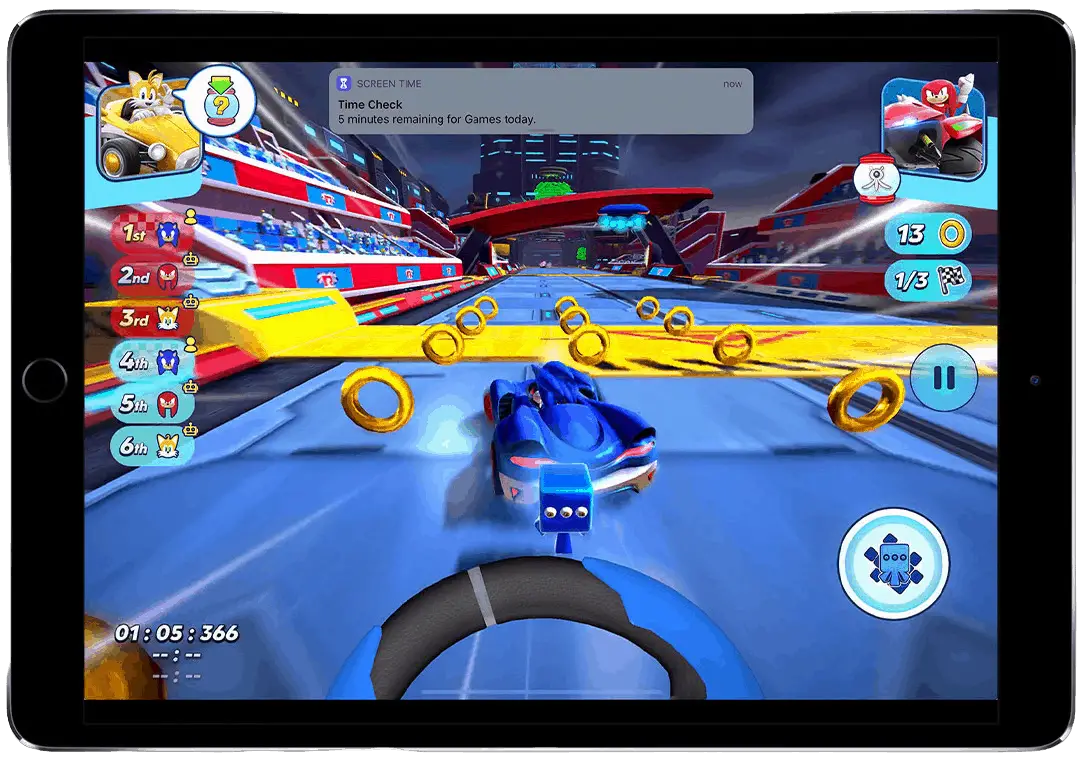
Untuk menetapkan sekatan pada aplikasi atau kategori aplikasi tertentu:
- Pergi keTetapan >> Masa Penggunaan Skrin >> Sekatan Aplikasi.
- KlikTambahkan sekatan.
- Sekiranya diminta, berikan kata laluan masa skrin anda.
- Dari menu "Pilih Aplikasi", pilih kategori aplikasi yang ingin anda tetapkan sekatan.Atau, jika anda ingin memilih aplikasi tertentu dari kategori, klik pada kategori tertentu, dan kemudian pilih aplikasi tertentu.
- Setelah memilih aplikasi atau kategori aplikasi, klikDi sudut kanan atasLangkah seterusnya.
- Pada skrin seterusnya, pilih had waktu untuk aplikasi atau kategori aplikasi pilihan anda, dan kemudian klikmenubuhkan.
Anda boleh menambahkan beberapa sekatan aplikasi untuk pelbagai kumpulan aplikasi atau kategori aplikasi, dan menghidupkan atau mematikannya secara berasingan.
Secara lalai, tetapan "Blok di akhir larangan" dihidupkan. Setelah had harian dilampaui, penggunaan aplikasi atau kategori aplikasi yang dipilih akan dibatasi.Sekiranya anda mematikan tetapan ini, anda akan diberitahu apabila had permohonan terlampaui;Namun, anda dapat mengklik pemberitahuan untuk meminta lebih banyak waktu, atau mengabaikannya sepanjang hari tanpa batasan penggunaan.
Masa skrin kanak-kanak # 3-Sekatan komunikasi
Sekatan komunikasi membolehkan anda menentukan dengan siapa anak anda dapat berkomunikasi dengan waktu henti dan sepanjang hari.Sekatan ini hanya berlaku untuk kenalan telefon, Facetime, pemesejan, dan iCloud.Sekiranya aplikasi pemesejan pihak ketiga (seperti WhatsApp) dibenarkan, mereka masih boleh berkomunikasi dengan semua orang yang dapat diakses pada aplikasi tersebut.
Untuk menetapkan sekatan komunikasi:
- Pergi keTetapan >> Masa skrin >> Sekatan komunikasi.
- pilihPada masa skrin期間或Semasa waktu henti.
- Sekiranya diminta, berikan kata laluan masa skrin anda.
- Di bawah "Waktu Skrin", anda boleh menghadkan komunikasi kepada "Kenalan sahaja ", "Kenalan dan kumpulan kenalan"atau" Kenalan iCloudsemua orang.
- Semasa waktu henti, anda boleh menghadkan komunikasiKenalan khusus或semua orang.
- Anda secara selektif boleh menyekat penyuntingan kenalan dengan mematikan pilihan "Benarkan penyuntingan kenalan".
Masa skrin kanak-kanak # 4-kandungan dan sekatan privasi
Batasan kandungan dan privasi menyekat penggunaan peranti iOS atau iPadOS anda berdasarkan jenis kandungan atau tetapan privasi.Dengan menggunakan tetapan ini, anda dapat menyekat kandungan, pembelian, dan muat turun yang tidak sesuai, dan mengkonfigurasi sekatan privasi yang berlaku untuk penggunaan keseluruhan perangkat.
Untuk mengkonfigurasi sekatan kandungan dan privasi:
- BukaTetapan >> Masa Penggunaan Skrin >> Sekatan Kandungan dan Privasi.
- Dayakan "Sekatan Kandungan dan Privasi."
- Sekiranya diminta, berikan kata laluan masa skrin anda.
- Ubah sekatan kandungan atau tetapan privasi dari pilihan yang tersedia.
Cara menyekat laman web di iPhone dan iPad
Dengan menggunakan sekatan kandungan masa skrin, anda boleh menghalang laman web tertentu daripada dibuka di iPhone anda.Langkah-langkah berikut akan memandu anda untuk menyekat laman web tertentu di iPhone atau iPad dari tetapan Waktu Skrin tanpa aplikasi pihak ketiga:
- BukaTetapan >> Masa Penggunaan Skrin >> Sekatan Kandungan dan Privasi.
- Dayakan "Sekatan Kandungan dan Privasi."
- Sekiranya diminta, berikan kata laluan masa skrin anda.
- KlikSekatan Kandungan >> Kandungan Web.
- Untuk menyekat laman web tertentu, pilihHadkan laman web dewasa, Kemudian klikDi bawah bahagian "Tidak Pernah Dibolehkan"Tambah laman web來TambahLaman web khusus untuk disekat.
Atau, untuk membenarkan hanya sekumpulan laman web tertentu yang dibuka di iPhone atau iPad andaPada skrin yang samapilihHanya laman web yang dibenarkan, kemudian klikTambah laman webTambahkan laman web kegemaran anda ke senarai putih.
Nota:Tidak kira tetapan waktu skrin atau waktu henti, anda boleh memasukkan aplikasi tertentu ke senarai putih sehingga aplikasi itu selalu diizinkan.Untuk memasukkan aplikasi tertentu ke senarai, pergi ke Tetapan >> Waktu Skrin >> Sentiasa Benarkan, dan klik butang "+" di sebelah aplikasi pilihan anda untuk menambahkannya ke senarai "Aplikasi yang Dibolehkan".Aplikasi yang dibenarkan dapat digunakan pada bila-bila masa tanpa sekatan aplikasi atau sekatan waktu henti.
Bonus: Gunakan mod akses berpandu untuk menyekat operasi dalam aplikasi tertentu
Andaikan anda mahu menyekat tindakan anak-anak anda dan membataskannya kepada sekumpulan interaksi tertentu dalam aplikasi tertentu, anda boleh menggunakan ciri yang disebut mod akses berpandu.Akses berpandu terpisah dari waktu skrin, tetapi kadang-kadang ia boleh menjadi alat yang berharga untuk menyekat operasi anak-anak di iPhone atau iPad.
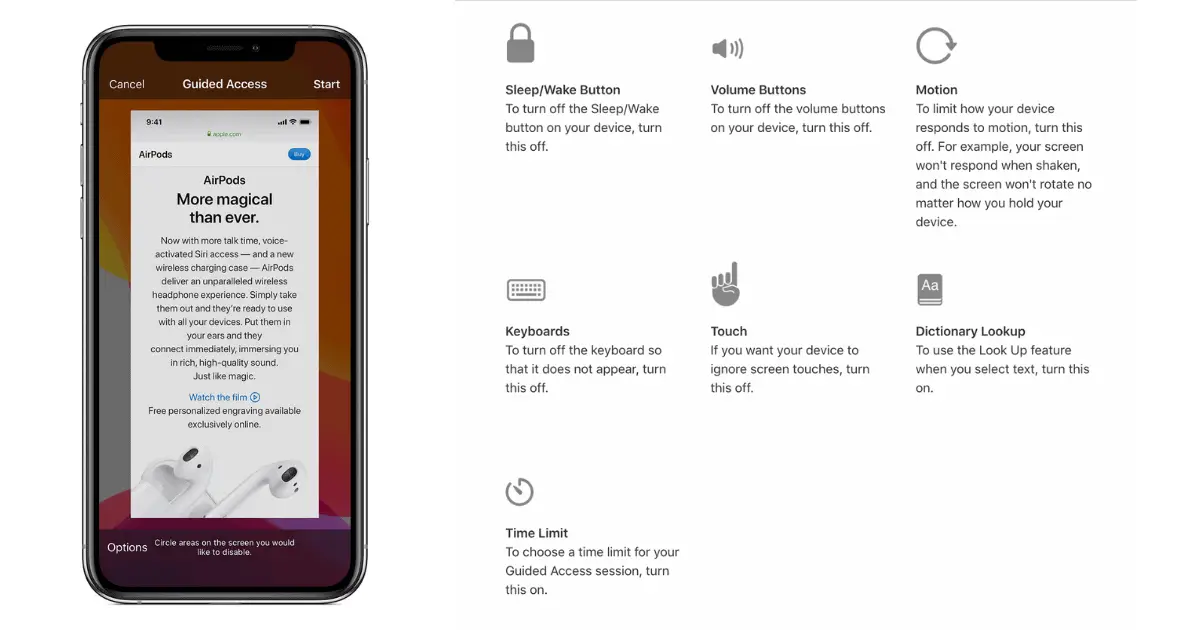
Untuk menghidupkan mod akses berpandu pada iPhone atau iPad anda, pergi keTetapan >> Kebolehcapaian >> Akses berpandu.Sebagai alternatif, anda boleh mengaktifkan kata laluan akses berpandu, menggunakan Touch ID atau Face ID untuk keluar dari mod akses berpandu, atau menetapkan had masa.Anda juga boleh mengkonfigurasinya sebagaiPintasan kebolehcapaian.
Nota:Pada model tanpa butang Utama, anda boleh memanggil jalan pintas kebolehaksesan pada iPhone dengan mengklik butang sisi tiga kali.Sekiranya iPhone anda mempunyai butang utama, anda boleh memanggil jalan pintas kebolehaksesan dengan mengklik butang utama tiga kali.
Untuk memulakan sesi akses berpandu:
- Buka aplikasi yang ingin anda hadkan interaksi.
- Pada model iPhone yang dilengkapi ID Wajah, tekan butang sisi tiga kali.Pada model iPhone yang lain, tekan butang rumah tiga kali.Editor akses berpandu akan dipaparkan.
- Sekiranya anda mahu bahagian skrin tertentu berhenti bertindak balas terhadap sentuhan, bulatkan kawasan ini dengan satu jari.Anda boleh memindahkan atau mengubah ukuran bulatan, atau klik "X" untuk menghapusnya.
- KlikDi sudut kiri bawahPilihanDan konfigurasikan sekatan pada elemen interaktif pilihan, seperti "butang tidur / bangun", "butang kelantangan", "tindakan", "papan kekunci", "sentuhan" atau "had masa".
- Klik完成, kemudian klik开始Butang untuk memulakan mod akses berpandu.Sekiranya anda telah mengaktifkan kata laluan akses berpandu, jika belum ditetapkan, anda akan diminta untuk menetapkan kata laluan pada kali pertama anda menetapkannya.
Untuk mengubah tetapan akses berpandu semasa sesi akses berpandu, klik butang sisi atau rumah tiga kali dan berikan kata laluan akses berpandu.Editor akses berpandu akan dipaparkan lagi, dari mana anda boleh menukar pilihan, dan kemudian meneruskan atau mengakhiri sesi akses berpandu.
Untuk mengakhiri perbualan, ketuk butang sisi atau rumah tiga kali, masukkan kata laluan akses berpandu anda, dan klik Tamatkan.Atau, jika anda menghidupkan Touch ID atau Face ID untuk akses berpandu, klik dua kali butang sebelah atau rumah dan gunakan teknologi biometrik anda untuk mengesahkan.
Tetapan di atas akan membantu anda menetapkan sekatan mesra kanak-kanak pada iPhone atau iPad anda.Sekiranya kami terlepas ciri kawalan ibu bapa asli yang lain di iOS dan iPadOS, sila beritahu kami dalam komen di bawah.


![Cara mendapatkan kata laluan Google Chrome di iPhone dan iPad [Isi kata laluan automatik] Cara mendapatkan kata laluan Google Chrome di iPhone dan iPad [Isi kata laluan automatik]](https://infoacetech.net/wp-content/uploads/2021/07/5885-How-to-Get-Google-Chrome-Passwords-on-iPhone-iPad-AutoFill-from-any-app-150x150.png)









